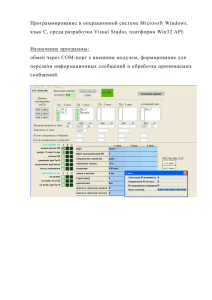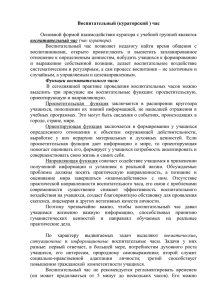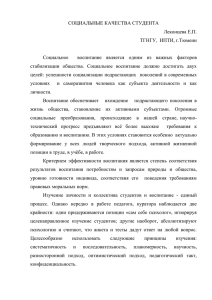Сообщения Системы
advertisement
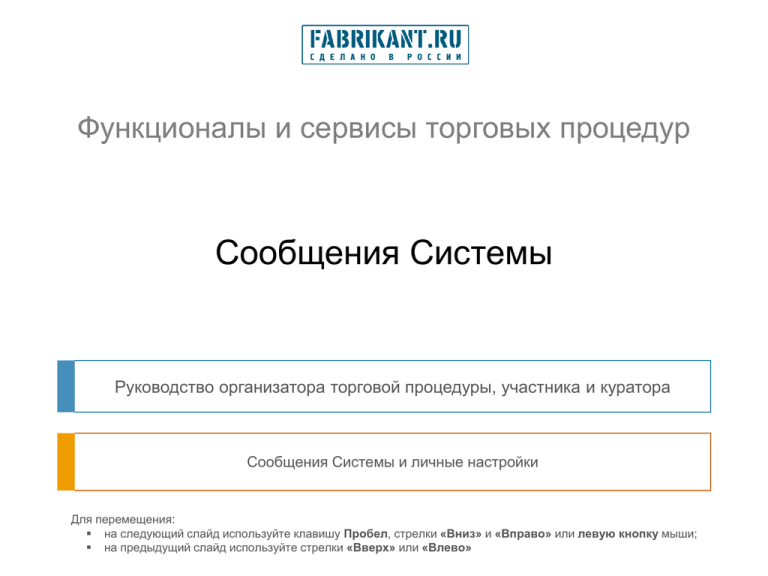
Функционалы и сервисы торговых процедур Сообщения Системы Руководство организатора торговой процедуры, участника и куратора Сообщения Системы и личные настройки 1 Для перемещения: на следующий слайд используйте клавишу Пробел, стрелки «Вниз» и «Вправо» или левую кнопку мыши; на предыдущий слайд используйте стрелки «Вверх» или «Влево» Общие положения В ТП Fabrikant.ru организован автоматический сервис оповещений и уведомлений пользователей о ходе проведения торговых процедур. Пользователь получает системные сообщения о существенных событиях в зависимости статуса пользователя и его от личных настроек. Системное сообщение автоматически создается и отправляется средствами ТП Fabrikant.ru. В процессе работы Пользователь информируется о наступлении новых событий и поступлении новых сообщений при помощи всплывающих окон. Пользователь может ознакомиться со всеми направленными ему системными сообщениями в Личном кабинете в разделе «Моя почта». При соответствующих личных настройках системные сообщения могут также быть направлены Участнику по электронной почте. Для Организатора и Куратора по ряду событий системные сообщения дублируются в разделе «Комментарии» конкретной торговой процедуры. 1 2 Управление настройками оповещения о событиях в Системе – их включение или отключение – производится пользователем самостоятельно. Сообщения Системы Системные сообщения В ТП Fabrikant.ru предусмотрена возможность автоматической отправки Пользователю сообщений по следующим событиям и их этапам: Регистрация на ТП Fabrikant.ru: подтверждение регистрации и аккредитации; активация оплаченного тарифного плана; изменение персональных данных пользователя. Новостная рассылка ТП Fabrikant.ru Извещение о проведении торговой процедуры: создание извещения; публикация извещения; копирование извещения; внесение Организатором изменений в опубликованное извещение; отказ Организатора от проведения торговой процедуры. Публикация протоколов: протоколов вскрытия конвертов; протоколов определения участников торгов; протоколов очной и заочной переторжки; итоговых протоколов. Действия Участников: Участник подал заявку; Участник отказался от участия; Участник отправил Организатору ответ на Запрос уточнения. Наступление определенных дат: дата определения допущенных Участников; дата оценки поданных предложений; дата начала и окончания переторжки. 3 Сообщения Системы Всплывающие окна В процессе работы Пользователь информируется о наступлении новых событий и поступлении новых сообщений при помощи всплывающих окон в правой верхней части экрана. Всплывающие окна появляются по мере поступления сообщений независимо от того, в каком именно разделе в данный момент работает Пользователь. Для перехода на страницу извещения о проведении процедуры нужно нажать на ссылку Наименование события или этапа процедуры Начало текста сообщения Системные сообщения во всплывающем окне (компактный вид). Одновременно может быть показано до трех таких всплывающих окон Для закрытия вплывающего окна необходимо нажать на символ (х) Тип и номер процедуры Имя и отчество Пользователя - адресата Ссылка для открытия полного текста сообщения во всплывающем окне 4 Сообщения Системы Всплывающие окна После нажатия на ссылку «Прочитать сообщение» открывается всплывающее окно с полным текстом сообщения. Для закрытия вплывающего окна необходимо нажать на символ (х) Наименование Организатора процедуры Тип и номер процедуры / наименование события или этапа процедуры Полный текст сообщения Ссылка для перехода на страницу извещения о проведении торговой процедуры 5 Сообщения Системы Копии сообщений на e-mail При соответствующих настройках интерфейса Пользователь будет получать копии системных и личных сообщений на свой e-mail. Пример такого сообщения: Тип и номер процедуры Наименование события или этапа процедуры Наименование Организатора процедуры Полный текст сообщения Ссылка для перехода на страницу извещения о проведении торговой процедуры 6 Сообщения Системы Управление Личными настройками При Во всплывающем выборе соответствующих окне «Настройки Личных интерфейса» настроек Пользователь Пользователь будет может интерфейса получать проставить Для Пользователя, наделенного правами Куратора, в настройки на галочки указанный в некоторые нужных им чекбоксах. адрес e-mail Более копии подробно всех сообщений, работа с функционалом поступающих «Личные ему добавлены дополнительные возможности. по настройки» внутрисистемной впочте инструкции в ТП на Fabrikant.ru. странице Правила Функционал работы «Личные / Личныйнастройки» кабинет. Если галочка неописана проставлена, Пользователю будут поступать системные расположен верхней правойв которых части он всех страниц ТП Fabrikant.ru, его подробное сообщения тольков по тем процедурам, выступает в качестве Организатора или Участника. Сообщения будут направляться как в виде кабинет. описание доступно на странице Правила работы / Личный всплывающих окон, так и на почту в Личном кабинете. Если галочка проставлена, Пользователю будут направляться сообщения Если галочка не проставлена, Пользователю будут адресоваться о торговых процедурах, которые проводятся на ТП Fabrikant.ru сотрудниками системные сообщения только по тем процедурам, в которых он только организации Пользователя или курируемых Пользователем выступает в качестве Организатора или Участника. Сообщения предприятий (если Пользователь наделен правами Куратора). будут направляться как в виде всплывающих окон, так и на почту в Куратор видит сообщения по процедурам, где участвуют: Личном кабинете. Если работники курируемого им предприятиябудут (принаправляться «горизонтальном галочка проставлена, Пользователю кураторстве»); сообщения Системы по всем торговым процедурам, в которых используются и/или пользователи Системы им виз классификатора. нижестоящих организациях категории, отобранные (при «вертикальном кураторстве»). Данный сервис позволяет Куратору получать на свой e-mail копии всех входящих и исходящих сообщений пользователей курируемой организации. Если галочка проставлена, то Куратор будет получать копии следующих сообщений: Эта функция даёт Пользователю возможность управлять получением на сообщения, автоматически направляемые Пользователю; свой адрес e-mail копий всех сообщений Системы, которые поступают сообщениявот пользователей курируемой организации, направленные его Личный кабинет: другим пользователям Если галочка неСистемы; проставлена, копии системных сообщений сообщения от Пользователя других пользователей Системы, направленные на e-mail приходить не будут; пользователям курируемой организации. если галочка проставлена, Пользователь будет получать Если галочка проставлена, копии таких сообщений на свой e-mail на свойне e-mail копии всехто системных сообщений. Куратор не получит. 7 Сообщения Системы Личный кабинет Куратора Куратор может просматривать внутрисистемную почту курируемых пользователей. В Личном кабинете Пользователя, наделенного правами Куратора, изменено название личного кабинета на «Личный кабинет куратора», а также добавлена вкладка «Общая информация». Она содержит данные о курируемых организациях, их торговых процедурах и пользователях. Признаком того, что просматривается не собственная внутрисистемная почта, а почта курируемого пользователя, является указание его фамилии и инициалов Ссылка для перехода к информационной карте курируемой организации Ссылка для перехода на страницу «Информация о торгах (ООО Октава)» для просмотра всех торговых процедур с участием данной организации Для просмотра внутрисистемной почты курируемого пользователя необходимо перейти по ссылке с нужной фамилией Интерфейс просмотра внутрисистемной почты курируемых пользователей полностью идентичен почтовому интерфейсу при работе с собственной внутрисистемной почтой. 8 Сообщения Системы Комментарии Куратор может писать извещения комментарии к торговым процедурам, проводимым Вкладка «Комментарии» о проведении торговой процедуры содержит, курируемыми им Пользователями, Организаторыа также соответствующих процедур комментарии Куратора, ответы на ниха Организатора, некоторые системные просматривать и отвечать. сообщения (таких данную страницу видит Куратор). После нажатия на кнопку Просмотреть Куратор может опубликовать комментарий или вернуться к его редактированию. Поля, отмеченные символом (*), обязательны для заполнения Для добавления записи Куратору необходимо перейти по ссылке. Необходимо заполнить поля формы соответствующей информацией Комментарий Куратора Исидору Сидорову, (495) 123-45-67, isidor@oktava.ru Прошу срочно опубликовать протокол по результатам торговой процедуры. Для публикации нужно нажать на кнопку Опубликовать После заполнения всех полей необходимо нажать на кнопку Просмотреть 9 По результатам взаимодействия Для внесения изменений Системные сообщения поступают с представителем нужно нажать на кнопку в данныйОрганизатора раздел, если Куратор Изменить от Организатора требуется может заполнить совершение обязательных данноедействий поле Сообщения Системы Комментарии После нажатия на кнопку Опубликовать Куратор видит публикациии Организатор может просматривать комментарии - подтверждение системные сообщения и опубликованный комментарий. комментарии, полученные от Куратора, и отвечать на них. Для ответа на комментарий необходимо перейти Опубликованный по соответствующей комментарий ссылке Исполнитель находился на больничном. В ближайшее время В поле «Ответ адресата» протокол будет опубликован. необходимо ввести ответ Комментарии, оставленные Для редактирования записи Куратору Куратором необходимо перейти по соответствующей ссылке. После заполнения поля необходимо нажать на кнопку Просмотреть 10 Для отправки Организатору личного Комментарий - системное сообщения Куратору необходимо сообщение перейти по ссылке. Сообщения Системы Комментарии Системные После нажатия сообщения на –кнопку комментарии Опубликовать появляются, Организатор когда от видит Организатора подтверждение требуются активные публикации действия ответа(виданном сам ответ. примере необходимо опубликовать протокол). После нажатия на кнопку Просмотреть Организатор может опубликовать ответ на комментарий или вернуться к редактированию его. Обратите внимание: после нажатия на кнопку Опубликовать редактирование ответа для Организатора станет недоступно! Опубликованный ответ. Ответ может быть отредактирован Куратором. Системное сообщение комментарий Системное сообщение Для публикации нужно нажать на кнопку Опубликовать 11 Для внесения изменений нужно нажать на кнопку Изменить Для просмотра Для полного возврататекста системного к компактному сообщения просмотру – комментария необходимо необходимо перейти перейтипопоссылке ссылке Сообщения Системы Порядок получения полномочий Куратора Полномочия работника по «горизонтальному кураторству» подтверждаются руководителями предприятия. Правом контролировать действия работников предприятия может быть наделён только работник данного предприятия. Правом контроля действий работников подчинённых предприятий может быть наделён только сотрудник аппарата управляющей компании, головного офиса холдинга и т.п. Полномочия такого работника по «вертикальному кураторству» подтверждаются, соответственно, руководителями управляющей компании, головного офиса холдинга и т.п. Наделение работника правами как «горизонтального», так и «вертикального» куратора производится в ТП Fabrikant.ru Оператором Системы на основании письма организации – зарегистрированного участника. 12 Сообщения Системы Функционал «Вопросы претендентов / участников» Участник может задавать Организатору торговой процедуры в процессе торгов вопросы при помощи функционала «Вопросы претендентов / участников». Отправка вопросов будет сопровождаться соответствующими сообщениями. Функционал расположен на странице Извещения о проведении конкретной торговой процедуры… Для отправки вопроса Организатору нажмите на кнопку «Задать вопрос организатору» …в нижней ее части Подробно о работе с Функционалом «Вопросы претендентов / участников» можно узнать в соответствующей инструкции, расположенной на странице Правила работы. 13 Сообщения Системы По всем вопросам работы на ТП «Фабрикант» Вы можете обращаться по указанным ниже контактам: тел. 8 (495) 514-02-04 8 (800) 200-02-04 (бесплатный звонок из любого города России, в т. ч. с мобильных телефонов) факс 8 (495) 514-02-04 e-mail tp@fabrikant.ru форма Главное меню сайта / Обратная связь обратной (при использовании функционала «Обратная связи связь» значения автоматически заполняемых для авторизованного пользователя полей «e-mail» и «телефон» можно изменять) Повторить просмотр презентации 14 Сообщения Системы